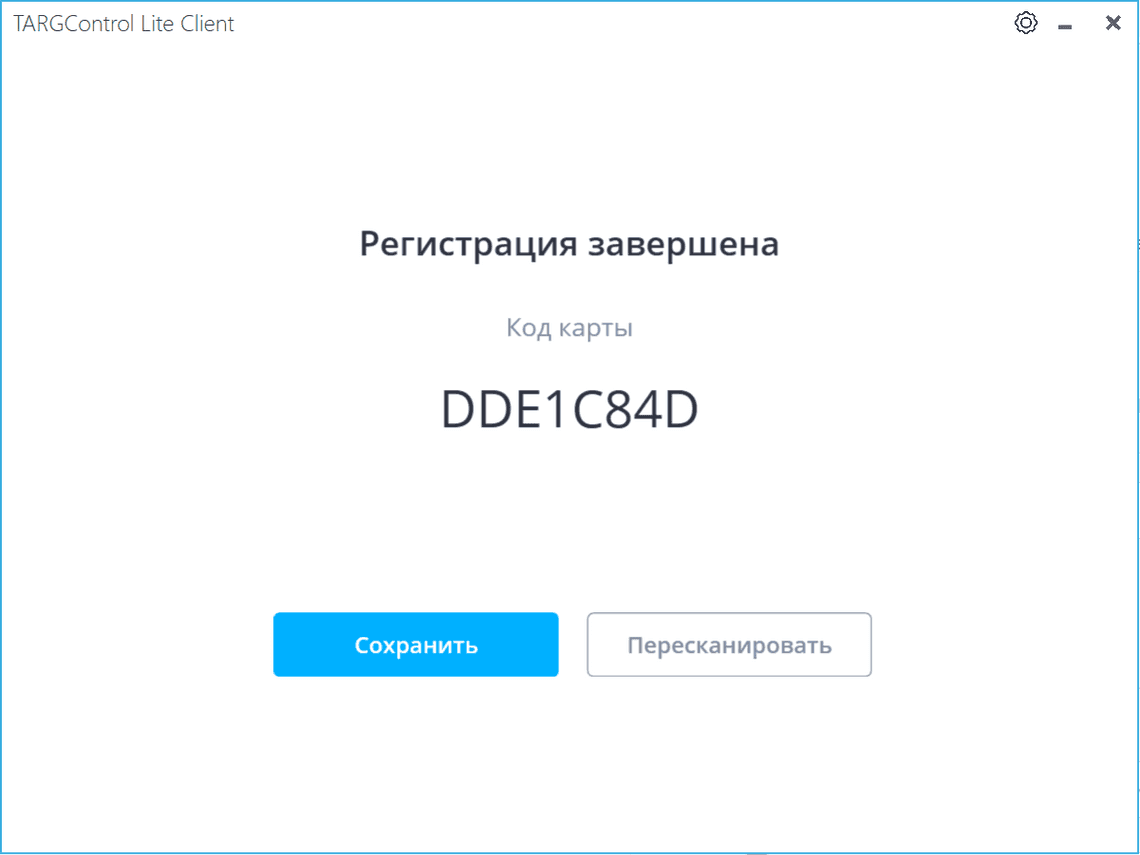Карты доступа для идентификации сотрудников в системе
Для привязки карты к сотруднику в системе TARGControl есть несколько способов:
1. Внесение карт вручную.
2. Массовый импорт RFID-карт.
3. Внесение карты через WEB-интерфейс устройств.
4. Внесение карты через программу TARGControl Lite Client.
5. Внесение карты через терминалы.
Внесение карт вручную
Для добавления карты сотруднику перейдите в меню Сотрудники - СКУД (кнопка в правом верхнем углу) и нажмите на значок карты напротив имени сотрудника. Далее введите нужный код, указанный на карте.
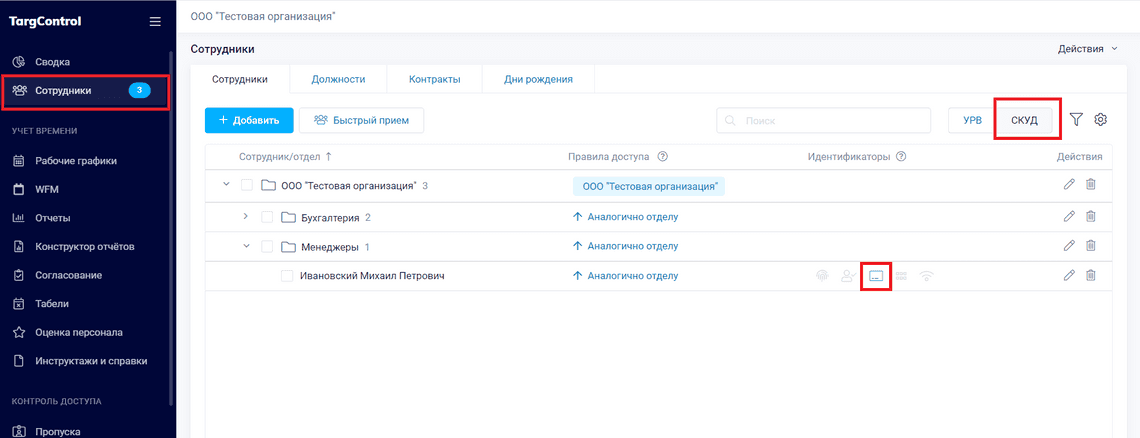
Также вы можете добавить карту при редактировании сотрудника. Для этого перейдите в меню Сотрудники и нажмите на значок редактирования сотрудника. Во вкладке Идентификаторы нажмите на кнопку Карта, после чего введите нужные данные. Сохраните.
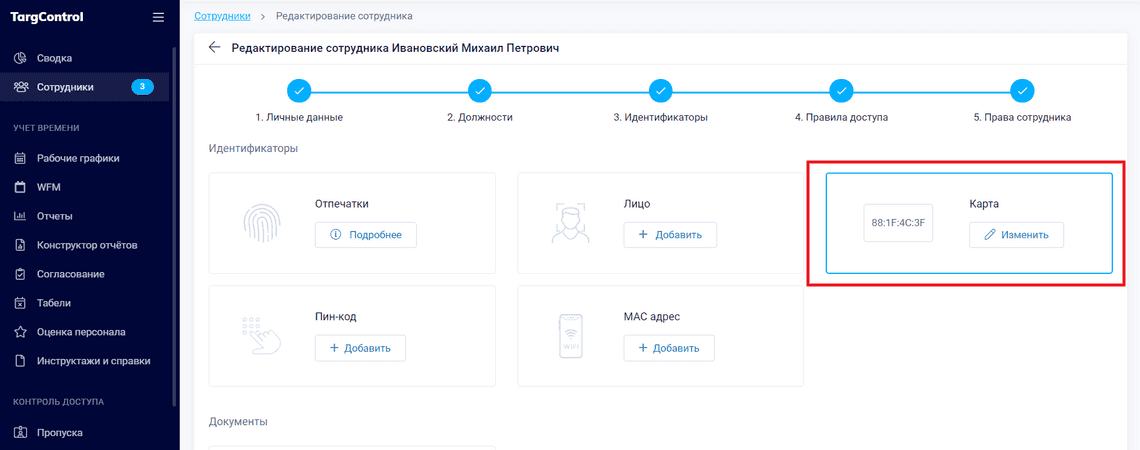
Массовый импорт RFID-карт
Для массовой загрузки RFID-карт сотрудникам вам нужно выполнить несколько действий:
1. Экспортируйте весь список ваших сотрудников. Для этого перейдите в меню Сотрудники. Нажмите на кнопку Действия - Экспорт и в полях для экспорта выберите Фамилию, Имя, Отчество и RFID-карты и Формат экспорта - Excel.
2. Экспортируйте документ. Далее отредактируйте полученный Excel-документ - внесите в колонку RFID-карты нужные номера карт.
3. Сохраните данный документ как CSV-файл с разделителем ”;“.
4. Импортируйте сохраненный файл. Для этого в меню Сотрудники нажмите на кнопку Действия - Импорт. В поле Разделитель введите ”;“.
5. Выберите нужный файл и в строке Способ импорта выберите Перезаписывать существующие. Нажмите на кнопку Загрузить.
6. Далее проверьте правильность полей и импортируйте файл. После данной операции карты будут привязаны к сотрудникам.
Внесение карт через WEB-интерфейс устройства
Для внесения карт через WEB-интерфейс устройства у вас должен быть контроллер типа TC X0, TC C1R либо терминал типа TC D1.
1. Зайдите на WEB-интерфейс устройства: введите в адресную строку вашего браузера IP-адрес устройства, указанного на упаковке. В качестве логина введите - admin, пароль - password.
2. Перейдите в меню Сотрудники, выберите сотрудника и нажмите на значок Карты.
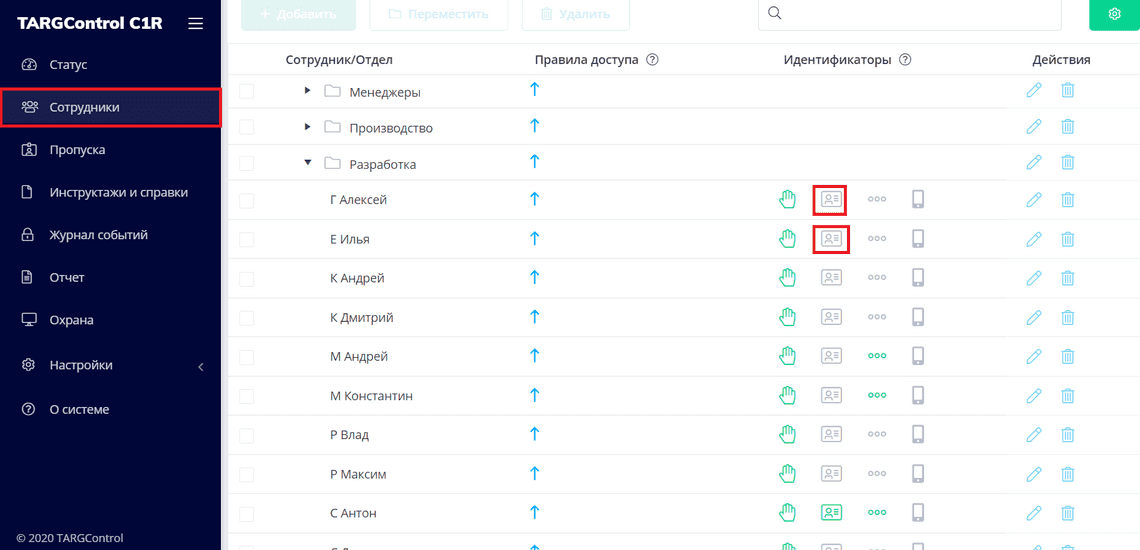
3. В открывшемся меню нажмите на кнопку При помощи считывателя и выберите нужную дверь и считыватель, где будет происходить регистрация карты.
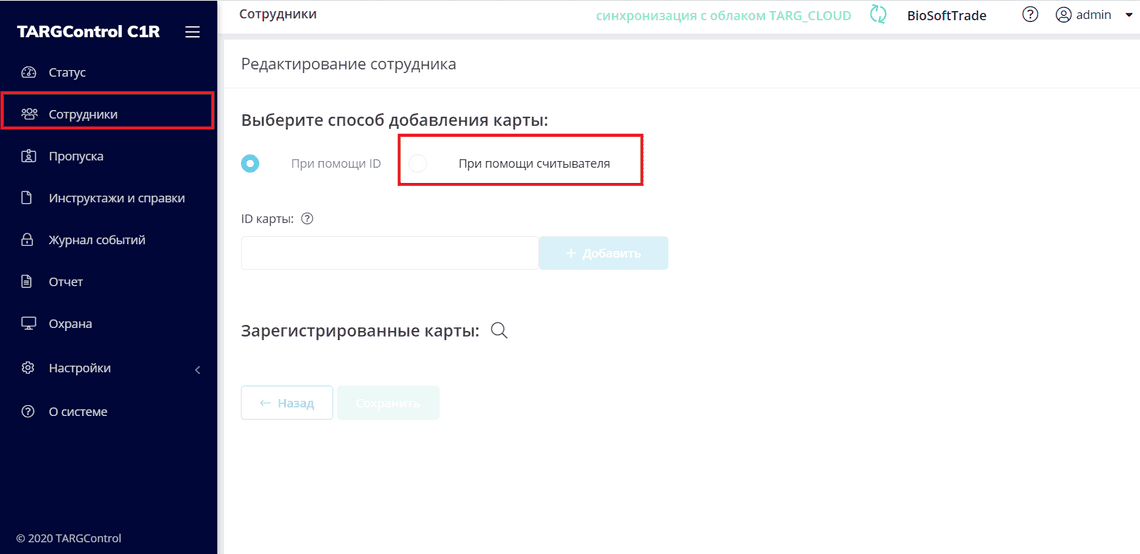
4. Приложите карту к считывателю, после чего она будет автоматически внесена в систему.
Внесение карты через программу TARGControl Lite Client
Для использования данного способа внесения карт у вас должен быть настольный карточный USB-считыватель и установлена актуальная версия программы TARGControl Lite Client.
Если приложение установлено, убедитесь, что считыватели добавлены в настройках приложения. Пос�мотреть это можно нажав на кнопку “Настройки” правого верхнего угла.
1. Для того чтобы добавить карты сотрудников в систему c помощью USB-считывателя, необходимо подключить считыватель и открыть программу TARGControl Lite.
2. В появившемся окне выберите вкладкe Карты. Затем выберите группу (отдел), где работает сотрудник и его имя.

3. Нажмите на кнопку Начать регистрацию, после чего приложите карту к считывателю. Сохраните.